不可不知! 查詢硬體配備不求人~
如何快速又簡單地查詢電腦配備?
這陣子在回覆客戶的問題時,發現有滿多客戶不清楚怎麼查詢自己的電腦硬體配備,
客戶自行上網找教學說找個CPU型號要開什麼頁面、要看顯示卡又得開另一個頁面之類很麻煩,
費了好一番功夫才能把這些資訊提供給我們,詢問我們到底有沒有簡單一點的方法。
來~這你就問對人了,我們在與客戶的應答中當然也沒辦法講那~~~麼長一串的步驟,
這樣客戶聽的模糊,我們也無法確認客戶是否真的聽懂。
而且有時候客戶提供的資訊量不夠確實,
一找上我們就是說「那個程式怎麼怪怪的?」,
其實這樣子的開頭,我們也愛莫能助啊。
回歸正題,首先遇到問題時我們需要了解您的CPU型號、記憶體容量、顯示卡規格以及您的作業系統版本,
CPU主要是跟渲染軟體( THEA Render、SU Podium、V-Ray )的算圖速度比較有關,
而顯示卡的規格則是在判斷您能否正常且順暢運行該程式( Enscape、Lumion )的依據,
記憶體大小主要是在多工處理的過程可以讓您更順暢,
而作業系統版本則是有些軟體只支援64位元( SketchUp 2017+、ARCHLine.XP、THEA Render、Enscape、Lumion )。
說了一大堆,想看這些資訊到底是有多簡單呢?
- 下面提供您步驟(Windowns):
- 使用「Windows鍵 + R」 (Windows鍵就是鍵盤上那個Windows Logo)
- 輸入 dxdiag
- 擷取圖片「系統」、「顯示」兩個畫面給我們查詢;或按下「儲存所有資訊」按鈕後,將檔案傳送給我們也行。
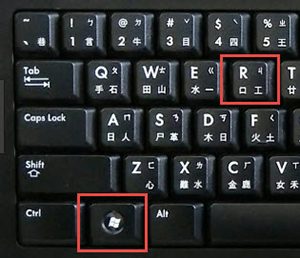
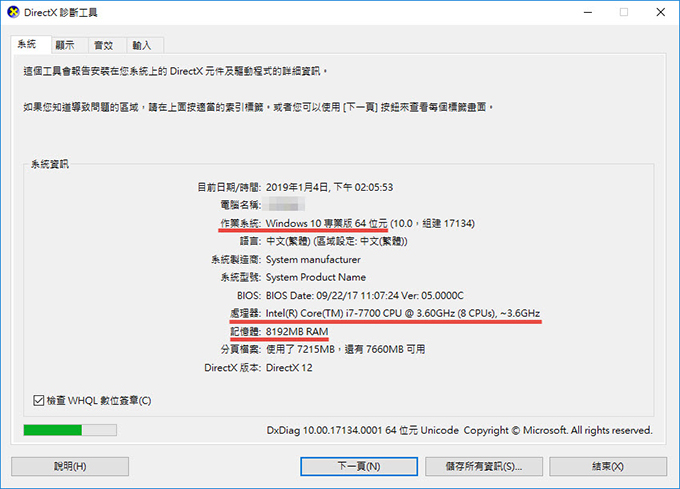
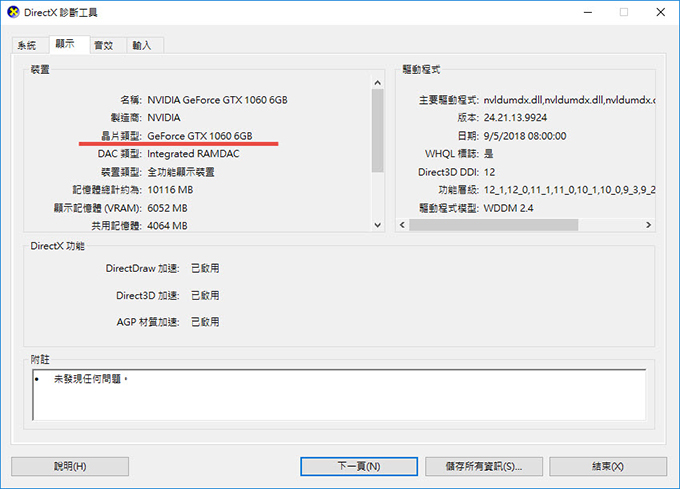
- 如果不曉得怎麼擷取電腦畫面步驟如下:
- 按下鍵盤上的「Print Screen」鈕 或者是「Print Scr」 (它的位置通常在F12鈕旁邊」
- 進入小畫家或任何圖片編輯軟體後按「Ctrl + V」做貼上的動作
- 將圖片存成jpg檔即可傳送給我們
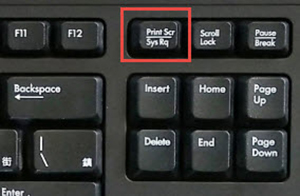
或者您也可以用Line電腦版截取畫面傳送給我們。
歡迎幾何資訊的客戶加入我們的Line官方帳號,有任何的疑問皆可透過Line詢問。
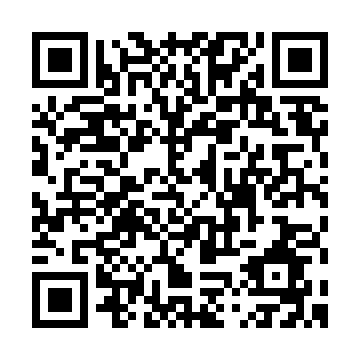
如果你覺得這些教學資訊相當不錯,記得幫我們按讚並分享給你正在使用SketchUp的朋友們喔~


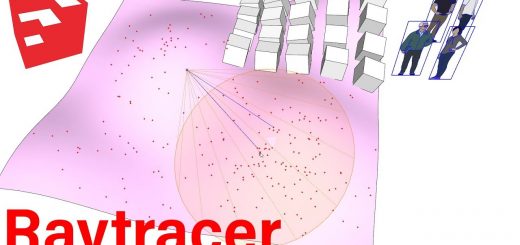
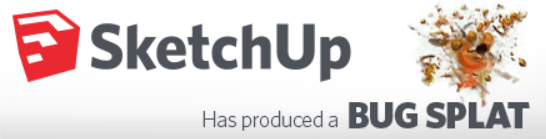
近期留言